Подключение Instagram к amoCRM
Umnico позволяет подключить Instagram к amoCRM, чтобы компании могли получать и отвечать на сообщения в Direct и комментарии к постам прямо из CRM-системы. Интеграция также позволяет назначать сообщения ответственным сотрудникам, отслеживать взаимодействия с клиентами и историю переписки для принятия военных решений, а также автоматизировать задачи и рабочие процессы для экономии времени и повышения продуктивности.
Как настроить подключение Instagram к amoCRM
Перед подключением проверьте, что у вашего аккаунта Instagram профессиональный статус. Изменить статус аккаунта вы можете в разделе «Настройки — Аккаунт — Сменить тип аккаунта — Переключиться на профессиональный аккаунт». Для этого потребуется привязать Instagram-аккаунт с Facebook.
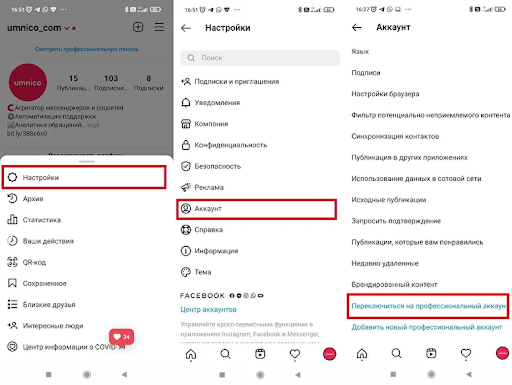
В настройках приложения Instagram должен быть включен доступ к сообщениям аккаунта. Эта настройка расположена в разделе «Настройки — Конфиденциальность — Сообщения — Раздел кросс-сервисные инструменты — Разрешить доступ к сообщениям». Если данная настройка не отображается, проверьте статус аккаунта по п.1.
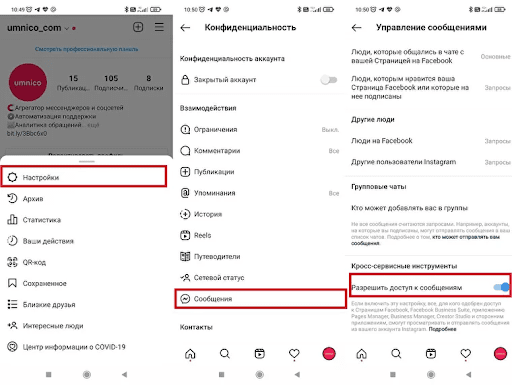
Интеграцию должен подключать сотрудник с доступом к Facebook Manager не ниже владельца, а аккаунт Instagram должен быть подтвержден в Facebook Manager.
1. В Umnico перейдите в «Настройки — Интеграции — Instagram».
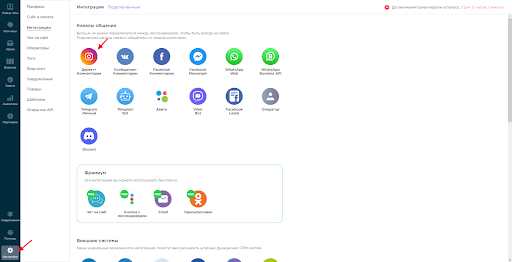
2. В открывшемся окне нажмите «Подключить», предварительно ознакомившись с необходимыми настройками и спецификой API от Facebook.
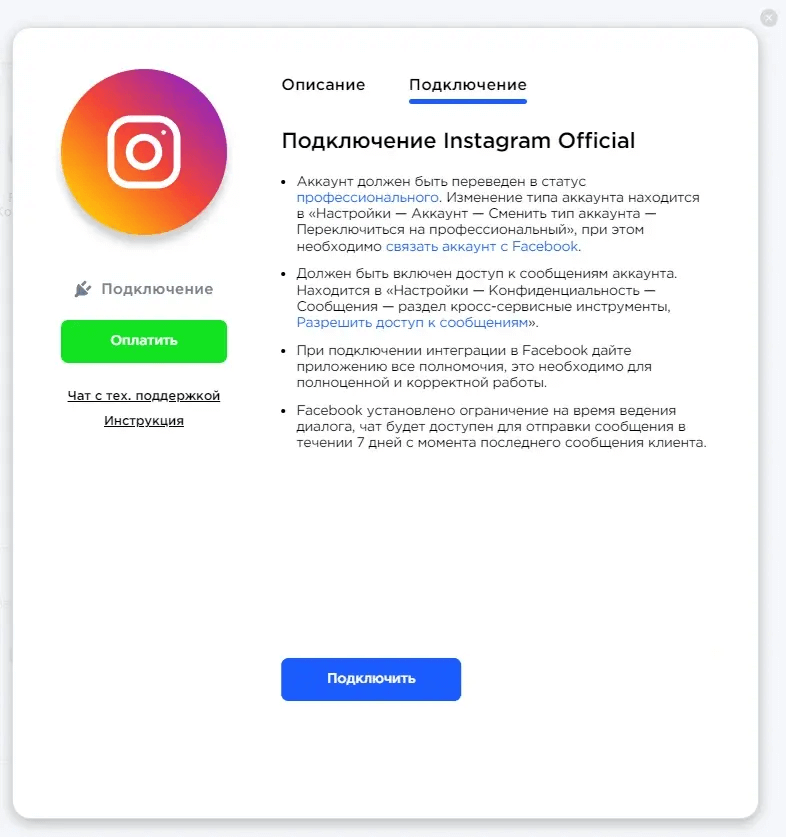
3. Войдите в аккаунт Facebook, где вы являетесь Владельцем страницы. Укажите данные и нажимаем «Вход». Если вы уже авторизовались в Facebook, нажмите «Продолжить как ...»
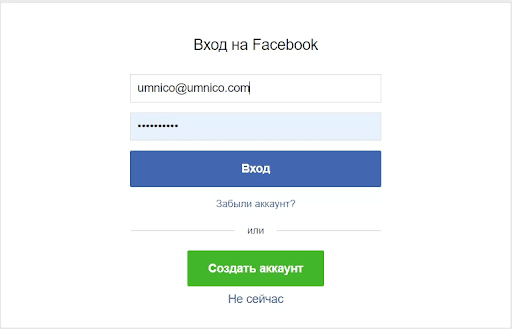
4. Выберите бизнес-аккаунты Instagram которые вы хотите подключить к Umnico. Нажмите «Далее».
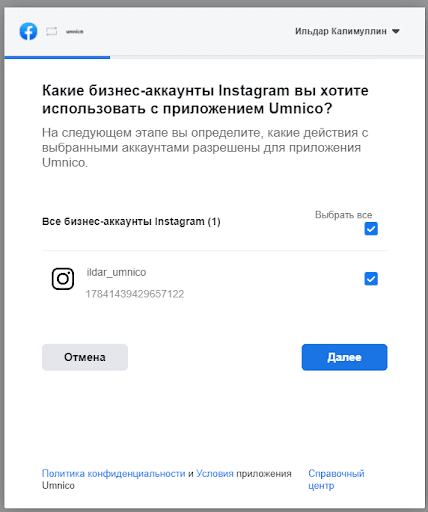
5. В данном окне выберите, какие страницы вы хотите использовать для интеграции с Umnico. Выберите и нажмите «Далее».
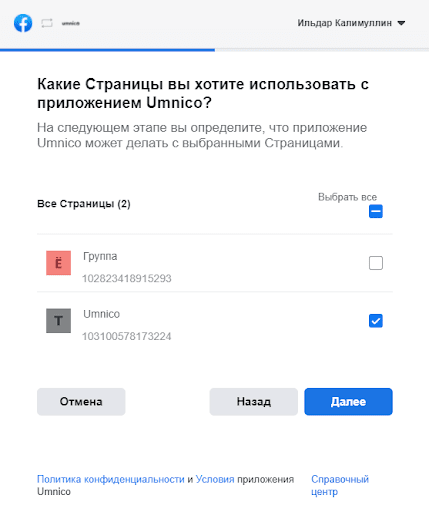
6. Укажите, какие полномочия выдаются приложению Umnico. Для корректной работы необходимо предоставить полный доступ. Нажмите «Далее».
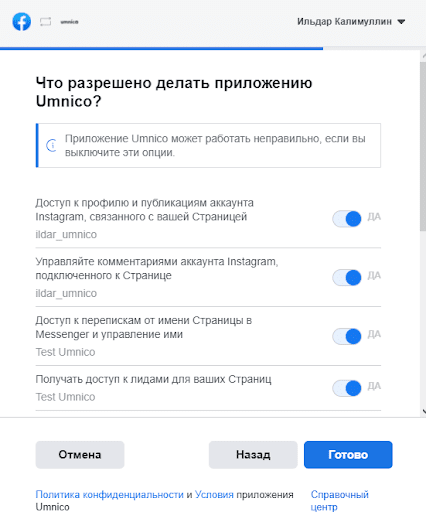
7. Настройка этапа интеграции в Facebook завершена, нажмите «Ок».
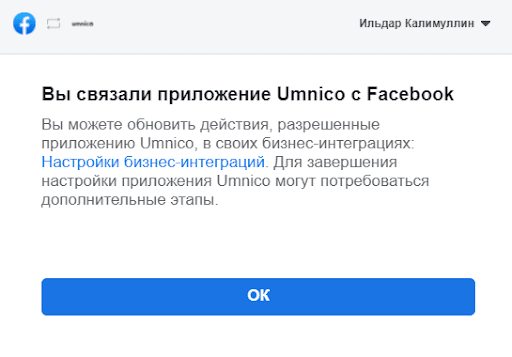
8. После нажатия «ОК» вы вернетесь в Umnico. Выберите нужную группу, к которой привязан Instagram-аккаунт и нажмите «Подключить».

9. Настройка завершена. В интеграциях появится подключенный аккаунт, и с этого момента все сообщения и комментарии будут попадать в Umnico.

Выполните подключение интеграции amoCRM. Для подключения интеграции Instagram Official API с amoCRM выберите в левом меню «Настройки — Интеграции» и нажмите на amoCRM.
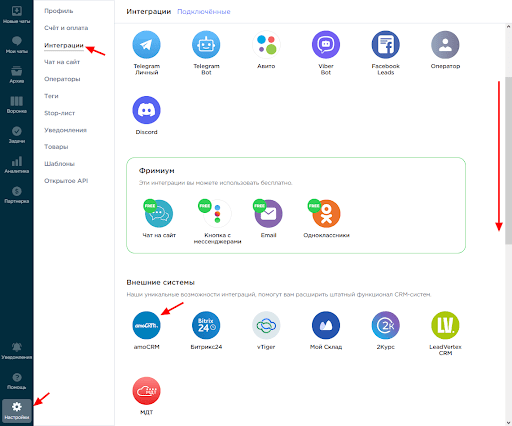
В окне нажмите «Подключить».
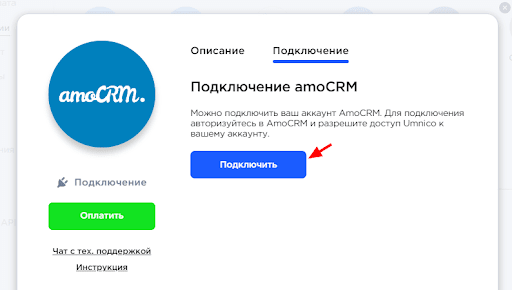
В открывшейся вкладке выберите amoCRM (для отображения amoCRM вы должны быть авторизованы в amoCRM) и нажмите «Разрешить».
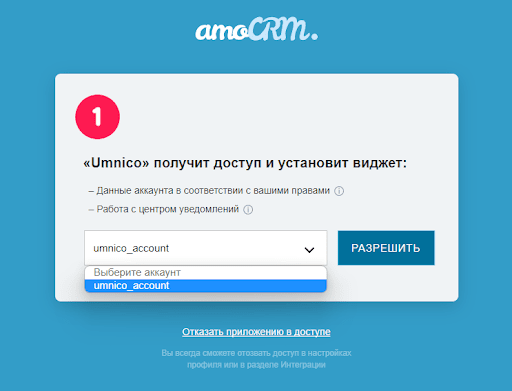
Откроется страница в Umnico с настройками интеграции.
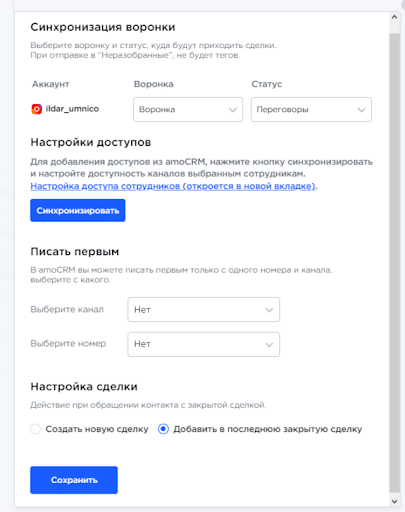
Настройки подключения amoCRM в Umnico
Синхронизация воронки — вы можете выбрать воронку продаж в amoCRM и статус, куда будут передаваться сделки. При отправке сделки в определенную воронку и в любой статус кроме «Неразобранного» в сделках будут создаваться теги с указанием канала интеграции, по которой пришла сделки, типа сообщения (сообщение/комментарий), телефона, а также будет заполняться поле «Рабочий телефон».
Если вам необходимо, чтобы сделки отправлялись в «Неразобранное», укажите «Отправлять в „Неразобранное“ главной воронки». Но в этом случае ни теги, ни рабочий телефон в сделку добавляться не будет.
Писать первым — в amoCRM есть возможность инициации диалога в WhatsApp/Telegram Personal (даже если до этого у вас не было переписки с пользователем) из сделки, при условии, что подключена интеграция. Интерфейс amoCRM позволяет писать первым только с WhatsApp/Telegram Personal.
Настройка сделки — можно выбрать действие при повторном обращении клиента по архивной/закрытой сделке. Создать новую сделку или же отправить сообщение в последнюю закрытую сделку.
После настройки нажмите кнопку «Сохранить».
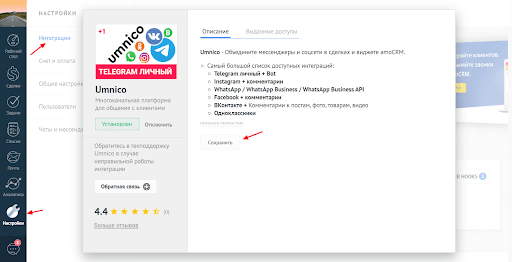
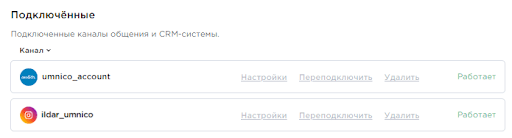
Настройка подключения к amoCRM завершена. Если у вас остались вопросы, свяжитесь с нами в разделе «Помощь — Чат с оператором», мы с радостью поможем.
О том, как настроить эффективную воронку продаж в Instagram, читайте в нашем блоге.
 Вернуться к списку статей
Вернуться к списку статей
 3 дня полного доступа в подарок
3 дня полного доступа в подарок